Рисунок 7.23. Несколько примеров градиентов в GIMP 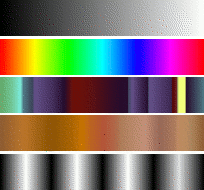 Градиенты с верху вниз: с переднего фона до заднего (RGB); Полное насыщение спектра; Головная боль; Коричневые цвета; четыре планки. Градиент представляет собой набор расположенных в линейной последовательности цветов. В основном градиенты применяются инструментом Заливка, также известным как «Градиент» или «Заливка градиентом»: он заливает выделение цветами из градиента. Для контроля размещения градиентных цветов внутри выделения вы можете изменять множество параметров. Существует несколько важным способов применения градиентов. Рисование градиентомЛюбой из основных инструментов рисования вGIMP даёт вам возможность использовать цвета из градиента. Это позволяет вам создавать мазки кистью, которые меняют цвет от одного конца к другому.
Фильтр «Отображение градиента» этот фильтр находится в меню цветов и позволяет вам «сделать цветным» чёрно-белое изображение, заменяя каждый оттенок серого соответствующим цветом из активного градиента. Так, для оттенка 0 (самый тёмный) выбирается цвет в левом конце градиента, для оттенка 255 — в правом конце градиента. Для дополнительной информации смотрите раздел Отображение градиента.
Когда вы устанавливаете GIMP, вместе с ним устанавливается большое количество интересных градиентов, и вы можете добавлять новые, создавая собственные или загружая из других источников. Для доступа к полному набору доступных градиентов используйте диалог Градиенты — диалог, который вы можете активировать при необходимости, или оставить рядом как закладку в панели. «Текущий градиент», используемый в большинстве операций с градиентом, отображается в области Кисть/Шаблон/Градиент панели инструментов. Щелчок по символу градиента в панели инструментов это альтернативный метод вызова диалога градиентов. Несколько быстрых примеров работы с градиентом (за дополнительной информацией обращайтесь к инструменту Градиент): Класть градиент в выделение: - Выбор градмента
- С помощью инструмента градиента нажмите и переместите курсор мышки по выделению.
- Цвета будут распределены по направлению, перпердикулярном направлению перемещения мышки, и по всей длине перемещения.
Рисунок 7.24. Как быстро использовать градиент в выделении 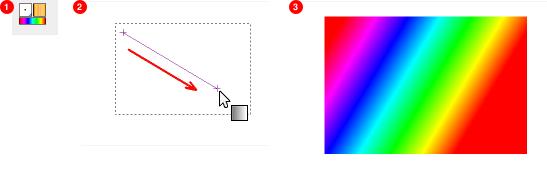 Использование градиента инструментом рисования: Градиент можно использовать с инструментами карандаша, кисти и аэрографа при выборе параметра использовать цвет из градиента. В примере ниже этот параметр выбран для инструмента карандаша. На рисунке справа видна последовательность цветов градиента (до бесконечности). Рисунок 7.25. Как быстро использовать градиент с инструментом рисования 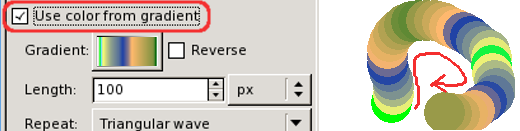 Разный результат с тем же градиентом: Рисунок 7.26. Использование градиентов 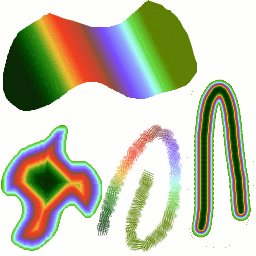 Четыре способа использования градиента «тропические цвета»: линейная градиентная заливка; заливка по форме; нарисованная обводка с использованием цветов из градиента; обводка мягкой кистью, окрашенной с помощью фильтра Отображение градиента.
Немного полезных вещей о градиентах вGIMP: Первые четыре градиента в списке особенные: вместо фиксированных цветов они используют цвета фона и переднего плана из области цвета панели инструментов.Основной в фоновый (RGB) это представление RGB градиента из цвета переднего плана в цвет фона в панели инструментов. Основной в фоновый (HSV по часовой) представление последовательности оттенка в цветном кругу от выбранного оттенка до 0°. Основной в фоновый (HSV против часовой) представление последовательности оттенка в цветном кругу от выбранного оттенка до 360°. Основной в прозрачный выделенный оттенок становится всё более и более прозрачным. Вы можете изменить эти цвета с помощью выборщика цветов. Итак, изменяя цвета переднего плана и фона, вы можете сделать эти градиенты плавно переходящими между двумя выбранными цветами. Градиенты могут не только изменять цвета, но и работать с прозрачностью/ Некоторые градиенты полностью непрозрачны, другие могут иметь прозрачные части. Если вы будете заполнять область или рисовать прозрачным градиентом, предыдущий рисунок будет проступать сквозь. Вы можете создавать новые собственные градиенты с помощью Редактора градиентов. Вы не можете изменить установленные вместе с GIMP градиенты, но вы можете их дублировать или создавать новые для последующего редактирования.
Градиенты, устанавливаемые вместе с GIMP хранятся в системной папке gradients. По умолчанию, создаваемые вами градиенты хранятся в папке gradients в вашей персональной папке GIMP. Любой файл градиента (имеющий расширение .ggr) будет автоматически загружаться при запуске GIMP. Если желаете, вы можете добавить больше директорий в поисковой путь градиентов с помощью закладки градиентов в меню настроек на странице Каталоги. В GIMP 2.2 добавлена новая возможность загружать градиенты из файлов формата SVG, используемого многими программами векторной графики. Для того чтобыGIMP загрузил градиент в формате SVG, всё, что вам нужно сделать это просто поместить его в папку gradients в вашей персональной директории, или в любую другую папку, указанную в вашем поисковом пути градиентов. ![[Подсказка]](http://tatyana-art.ucoz.com/GIMP/Rukovodstvo/images/tip.png) | Подсказка |
|---|
Вы можете найти большое количество интересных градиентов в сети, в частности на странице OpenClipArt Gradients. Вы не сможете увидеть как эти градиенты выглядят если ваш браузер не поддерживает SVG, однако это не помешает вам их скачать. |
| 


